一、实验拓扑图

二、实验配置详解
R1:
[Huawei]sys R1 //将路由器命名改为R1
[R1]INT G0/0/0 //进入G0/0/0接口模式
[R1-GigabitEthernet0/0/0]IP address 192.168.1.1 30 //将该接口的IP地址配置为192.168.1.1/30
配置测试验证
[R1]display ip int brief //查看端口IP情况
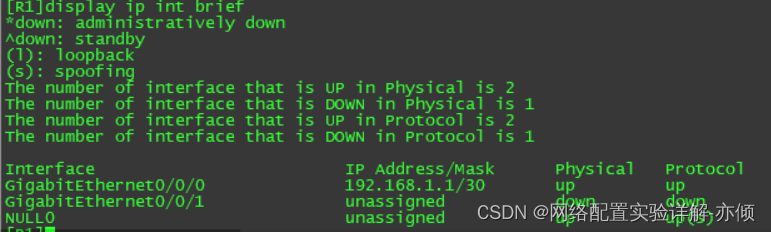
[R1]ping 192.168.1.2 //ping对端端口,联通成功
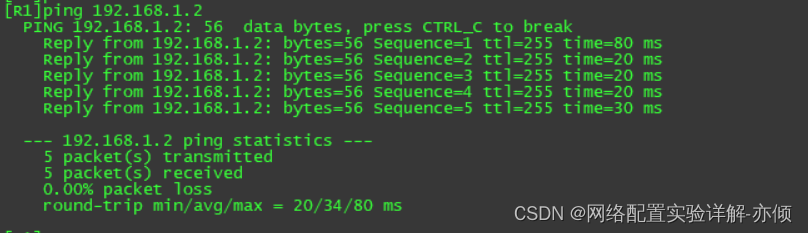
(以上步骤在R2上再次进行)
[R1]aaa //进入aaa(aaa为认证授权审计)
[R1-aaa]local-user yiqing password cipher huawei123 //在本地创建用户yiqing,密码为huawei123
[R1-aaa]local-user yiqing privilege level 15 //设置用户级别为15
[R1-aaa]local-user yiqing service-type ssh //设置用户登陆服务类型为ssh
[R1]ssh user yiqing authentication-type password //设置此用户登陆为密码认证
[R1]stelnet server enable //开启ssh服务
[R1]user-interface vty 0 4 //进入vty接口
[R1-ui-vty0-4]authentication-mode aaa //认证采用aaa认证
[R1-ui-vty0-4]protocol inbound ssh //vty允许ssh进行登陆
R2:
[R2]ssh client first-time enable //用来使能SSH客户端首次认证。
三、测试
[R2]stelnet 192.168.1.1 //使用ssh登陆r1
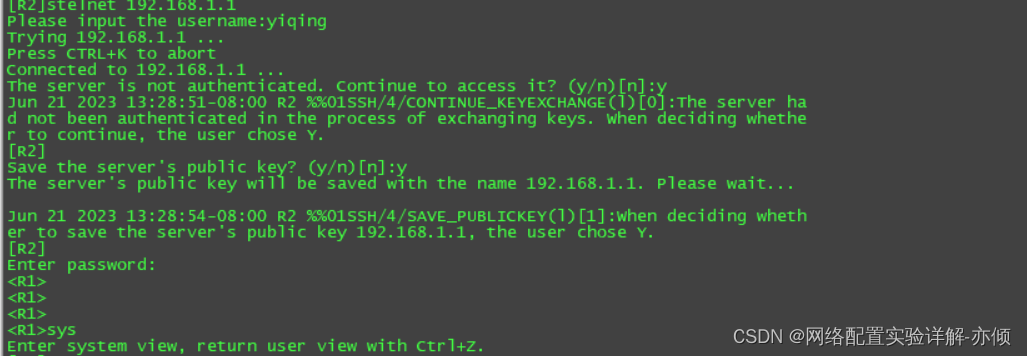
[R1]display users // 查看当前登陆用户

有做的不好的的地方,或者有哪些地方有错误,请大家批评指正。谢谢!!




















 1513
1513











 被折叠的 条评论
为什么被折叠?
被折叠的 条评论
为什么被折叠?








